Πώς να βρείτε iTunes Backup σε Mac και Windows
 Ενημερώθηκε από Boey Wong / 18 Ιαν 2021 10:00
Ενημερώθηκε από Boey Wong / 18 Ιαν 2021 10:00Το iTunes δημιουργεί αντίγραφα ασφαλείας για όλα τα δεδομένα του iPhone, του iPad και του iPod σε έναν συγκεκριμένο κατάλογο στον υπολογιστή σας ή στο Mac, ο οποίος στη συνέχεια μπορείτε να χρησιμοποιήσετε στο μέλλον επαναφέρετε το iPhone σας από."Αλλά πού αποθηκεύονται με κάποιο τρόπο τα αντίγραφα ασφαλείας του iTunes; Θέλω να τα μάθω για να διαγράψω τα αντίγραφα ασφαλείας που δεν χρειάζομαι πια για να ελευθερώσω χώρο, αλλαγή της τοποθεσίας δημιουργίας αντιγράφων ασφαλείας του iTunes σε εξωτερική μονάδα δίσκου ή απλώς θέλετε να δημιουργήσετε αντίγραφα του φακέλου αντιγράφων ασφαλείας σε άλλη τοποθεσία. Υπάρχουν εφαρμογές για να μάθετε ή εξαγωγή αντίγραφο ασφαλείας του iTunes?", μπορείτε να ρωτήσετε. Για ενημέρωσή σας, θα βρείτε έναν τρόπο πρόσβασης στη θέση δημιουργίας αντιγράφων ασφαλείας του iPhone σας μέσω κάποιου είδους iPhone αντιγράφων ασφαλείας εξολκέα πράγματι, αλλά πολλά από αυτά είναι κακώς κατασκευασμένα από την εμπειρία μου. Επομένως, προτείνω να βρείτε τη θέση των αρχείων αντιγράφων ασφαλείας iPhone τοπικά. Είναι εύκολο να το βρεις ακόμα κι αν είναι λίγο κρυμμένο.

Λίστα οδηγών
1. Πού βρίσκονται τα αντίγραφα ασφαλείας iPhone αποθηκευμένα σε Mac;
Θα σας δείξω την ακριβή τοποθεσία του καταλόγου των αντιγράφων αρχείων iPhone σε ένα Mac. Για όλες τις εκδόσεις του Mac OS X, όλα τα αρχεία backup του iTunes αποθηκεύονται στην ίδια διαδρομή καταλόγου όπως παρακάτω:
~ / Βιβλιοθήκη / Υποστήριξη εφαρμογών / MobileSync / Backup /
Το σύμβολο του (~) αντιπροσωπεύει τον οικείο κατάλογο όπου αποθηκεύονται όλα τα προσωπικά σας έγγραφα. Εάν θέλετε να φτάσετε εκεί γρήγορα στο Mac, απλά πατήστε Command + Shift + G στο πληκτρολόγιο. Αντιγράψτε και επικολλήστε τη διαδρομή του καταλόγου πάνω από το κενό από το πλαίσιο Μετάβαση στο φάκελο.
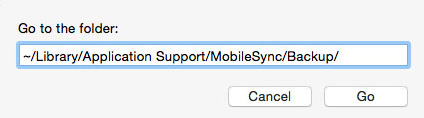
Μπορείτε επίσης να εντοπίσετε ένα συγκεκριμένο αντίγραφο ασφαλείας στο iTunes.
Βήμα 1Εκτελέστε το iTunes και επιλέξτε iTunes, Κλίκ Προτιμήσεις στο μενού συντόμευσης.
Βήμα 2Κάντε κλικ στο εικονίδιο του Συσκευές.
Βήμα 3Τύπος Έλεγχος και κάντε κλικ στο αντίγραφο ασφαλείας που θέλετε και έπειτα επιλέξτε Εμφάνιση στο Finder.
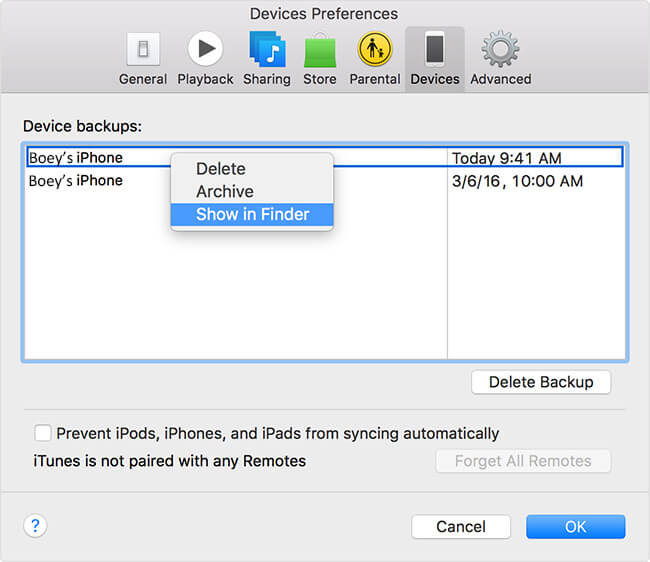
2. Πού αποθηκεύει το iTunes αντίγραφα ασφαλείας στα Windows;
Σε αντίθεση με το Mac OS X, η τοποθεσία δημιουργίας αντιγράφων ασφαλείας του iTunes διαφέρει από το σύστημα των Windows που χρησιμοποιείτε.
Για χρήστες των Windows XP, εντοπίστε τη θέση του καταλόγου αντιγράφων ασφαλείας σε: C: \ Documents and Settings \ (όνομα χρήστη) \ Δεδομένα εφαρμογών \ Apple Computer \ MobileSync \ Backup \
Μπορείτε επίσης να βρείτε το φάκελο προορισμού γρήγορα με αναζήτηση.
Βήμα 1Πατήστε Αρχική, κατόπιν επιλέξτε τρέξιμο στο μενού.
Βήμα 2Πληκτρολογήστε "%appdata%" στο Ανοικτό μπαρ.
Βήμα 3Πατήστε OK. Στη συνέχεια, κάντε διπλό κλικ σε αυτούς τους φακέλους: Υπολογιστής της Appler - MobileSync - εφεδρικός.
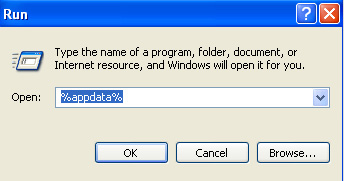
Για χρήστες Windows Vista, 7, 8 και 10, μπορείτε να βρείτε τα αντίγραφα ασφαλείας του iTunes ως την ακόλουθη διαδρομή καταλόγου:
C: \ Χρήστες \ (όνομα χρήστη) \ AppData \ Περιαγωγή \ Apple Computer \ MobileSync \ Backup \Μπορείτε επίσης να βρείτε το φάκελο προορισμού γρήγορα με αναζήτηση.
Βήμα 1Εντοπίστε πρώτα τη γραμμή αναζήτησης:
Για χρήστες Windows Vista ή Windows 7: Κάντε κλικ στο στοιχείο Αρχική στην κάτω αριστερή γωνία.
Για χρήστες Windows 8: Κάντε κλικ στο μεγεθυντικό φακό στην επάνω δεξιά γωνία.
Για χρήστες Windows 10: Κάντε κλικ στη γραμμή αναζήτησης δίπλα στο Αρχική κουμπί.
Βήμα 2Πληκτρολογήστε "%appdata%" στη γραμμή αναζήτησης.
Βήμα 3Τύπος απόδοση κλειδί.
Βήμα 4Κάντε διπλό κλικ σε αυτούς τους φακέλους: Apple Computer - MobileSync - εφεδρικός.
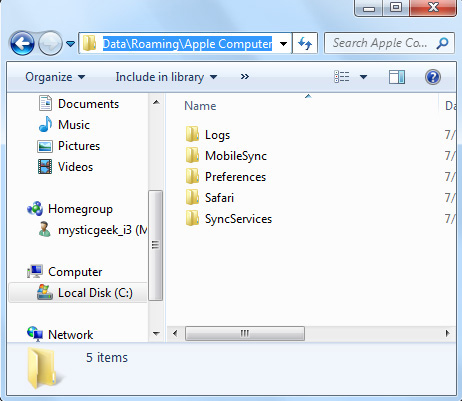
Μερικοί κατάλογοι όπως Δεδομένα εφαρμογής και AppData είναι κρυμμένα από προεπιλογή σε συστήματα Windows, δεν θα τα δείτε εκτός εάν το Εμφάνιση κρυφών αρχείων είναι ενεργοποιημένο. Δείτε παρακάτω βήματα για να αποκαλυφθούν.
Σε Windows 7 ή Windows Vista: Κάντε κλικ στο Οργανώνω σε οποιονδήποτε φάκελο και, στη συνέχεια, επιλέξτε Φακέλων και αναζήτησης στο μενού συντόμευσης. Ελεγχος Εμφάνιση κρυφών αρχείων, φακέλων και μονάδων δίσκου στην καρτέλα Προβολή αντί του Μην εμφανίζετε κρυφά αρχεία, φακέλους ή μονάδες δίσκου.
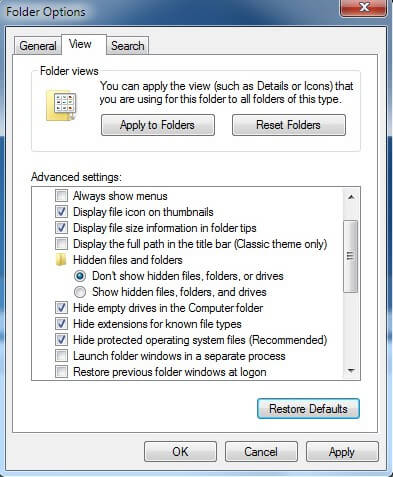
Στα Windows 8, 10 ή Windows XP: Χρησιμοποιήστε το Όψη Κορδέλας για να μεταβείτε στις επιλογές. Κάντε κλικ σε αυτό και μετά στην καρτέλα Προβολή. Ελεγχος Εμφάνιση κρυφών αρχείων, φακέλων και μονάδων δίσκου.
3. Πώς να διαγράψετε ένα iTunes Bakcup
Σε περίπτωση που θέλετε να διαγράψετε ένα αντίγραφο ασφαλείας του iTunes, μάθετε παρακάτω απλό σεμινάριο.
Βήμα 1Εάν σε Mac, επιλέξτε iTunes - Προτιμήσεις. Διαφορετικά, επιλέξτε Αλλαγή - Προτίμηση.
Βήμα 2Πατήστε Συσκευές για να δείτε όλα τα αντίγραφα ασφαλείας του iTunes.
Βήμα 3Μπορείτε να τοποθετήσετε τον δείκτη του ποντικιού πάνω από το αντίγραφο ασφαλείας για να δείτε περισσότερες λεπτομέρειες και να επιλέξετε ποια θέλετε να διαγράψετε.
Βήμα 4Πατήστε Διαγραφή αντιγράφων ασφαλείας και Διαγραφή για να επιβεβαιώσετε την επιλογή σας.

Με το FoneLab για iOS, θα ανακτήσετε τα χαμένα / διαγραμμένα δεδομένα iPhone, συμπεριλαμβανομένων φωτογραφιών, επαφών, βίντεο, αρχείων, WhatsApp, Kik, Snapchat, WeChat και άλλων δεδομένων από το iCloud ή το iTunes backup ή τη συσκευή σας.
- Ανάκτηση φωτογραφιών, βίντεο, επαφών, WhatsApp και άλλων δεδομένων με ευκολία.
- Προεπισκόπηση δεδομένων πριν από την ανάκτηση.
- iPhone, iPad και iPod touch είναι διαθέσιμα.
